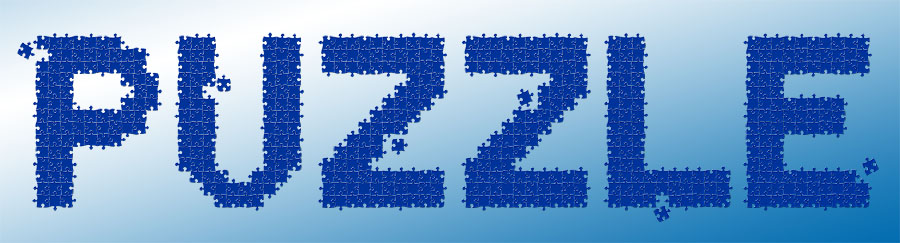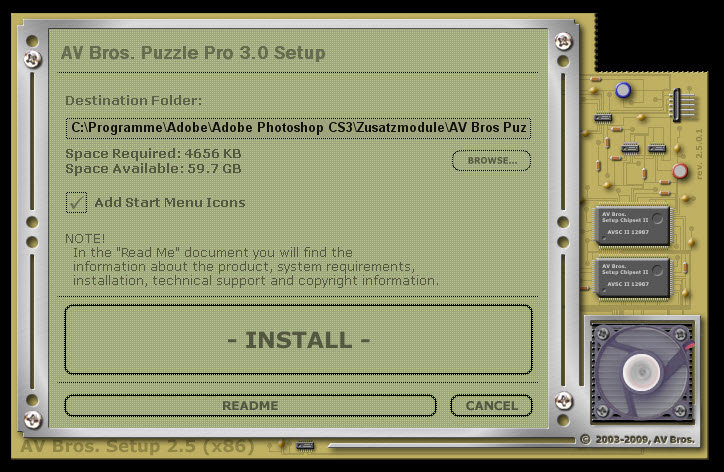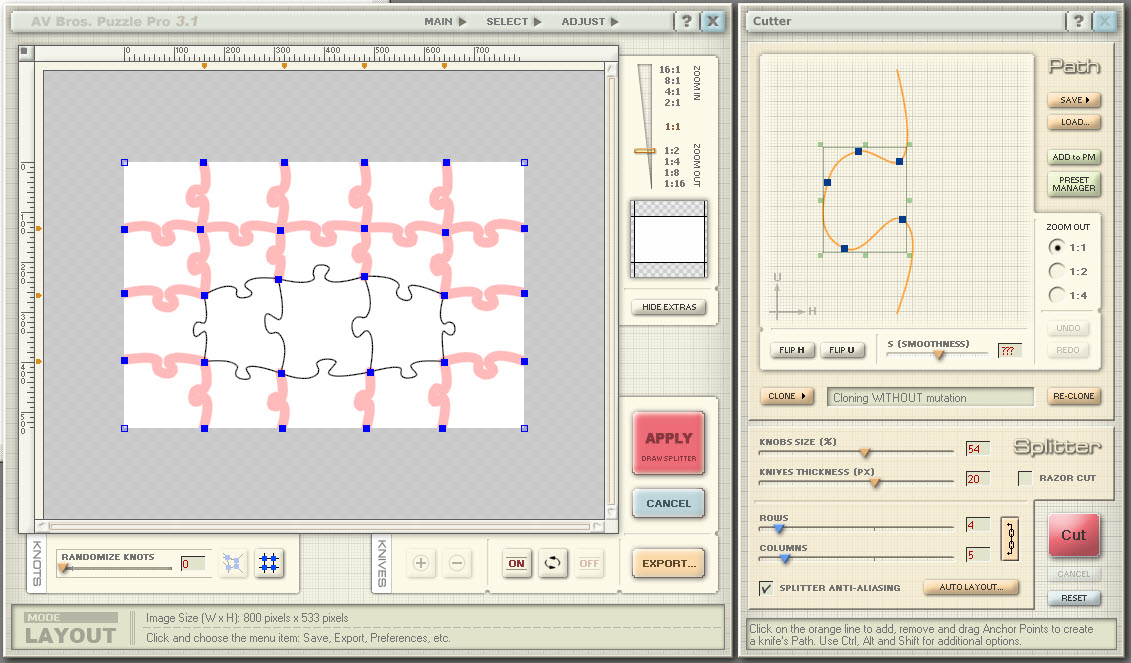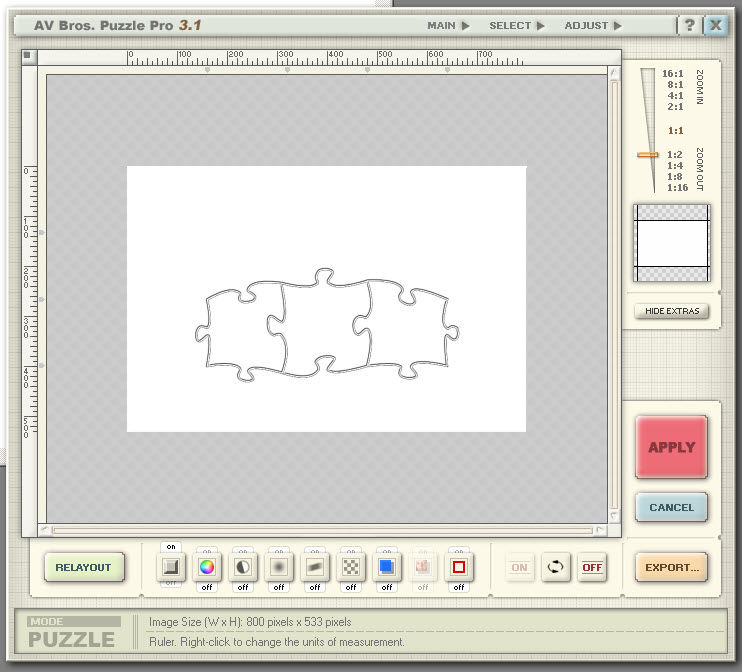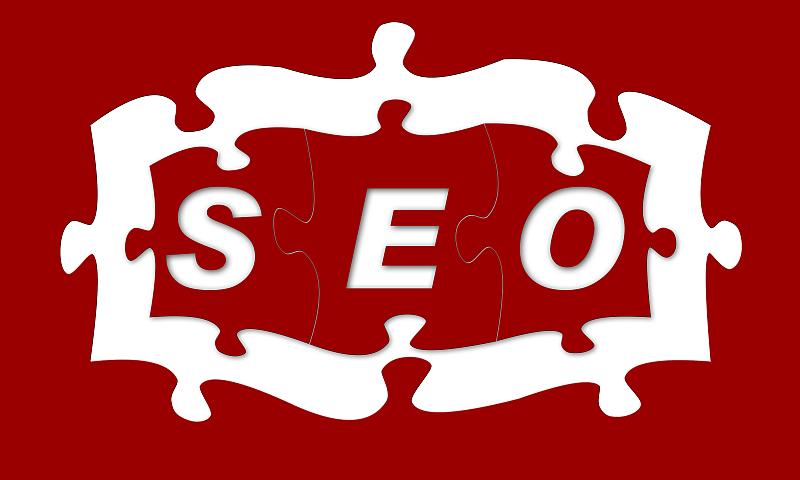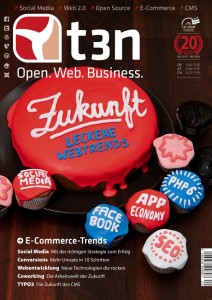Was macht gute Programme noch besser? Zusätzliche Plugins! Das gilt für Firefox und Thunderbird genauso wie für Das Bildbearbeitungsprogramm Adobe Photoshop.
Diesmal möchte ich den Photoshop-Filter „Puzzle Pro 3.1″* von der Firma AV Bros. vorstellen. Dieses Plugin erlaubt es, sehr unterschiedliche und vielfältige Puzzle-Formen zu erstellen, die dann in Photoshop als pixelbasierte Datei oder einem Vektor-Programm wie Adobe Illustrator als Vektor-Pfade genutzt werden können.
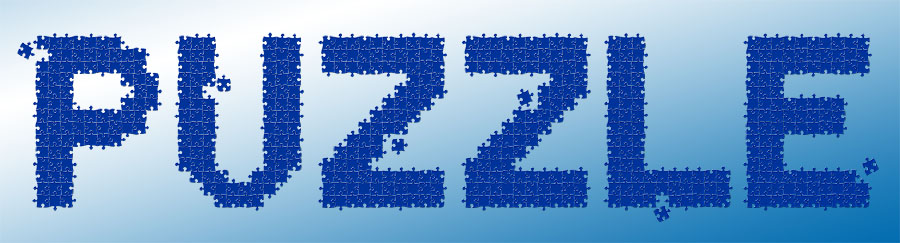
Das klingt kompliziert und ist es manchmal auch. Deshalb von vorne: Vor der Nutzung muss das Programm im Plugin-Ordner von Photoshop installiert werden. Das geschieht durch das Installationsprogramm automatisch un problemfrei. Hier fällt jedoch schon auf, dass da Designer am Werk waren. Selten habe ich eine coolere Benutzeroberfläche eines Installers gesehen.
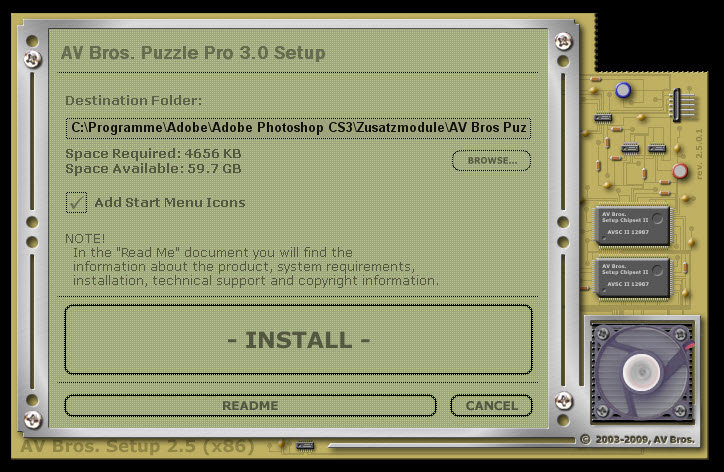
Das ist etwas für das Auge, nicht wahr? Auch die eigentliche Benutzeroberfläche des Plugins „Puzzle Pro“ sieht durchgestylt aus (Klicken zum Vergrößern):
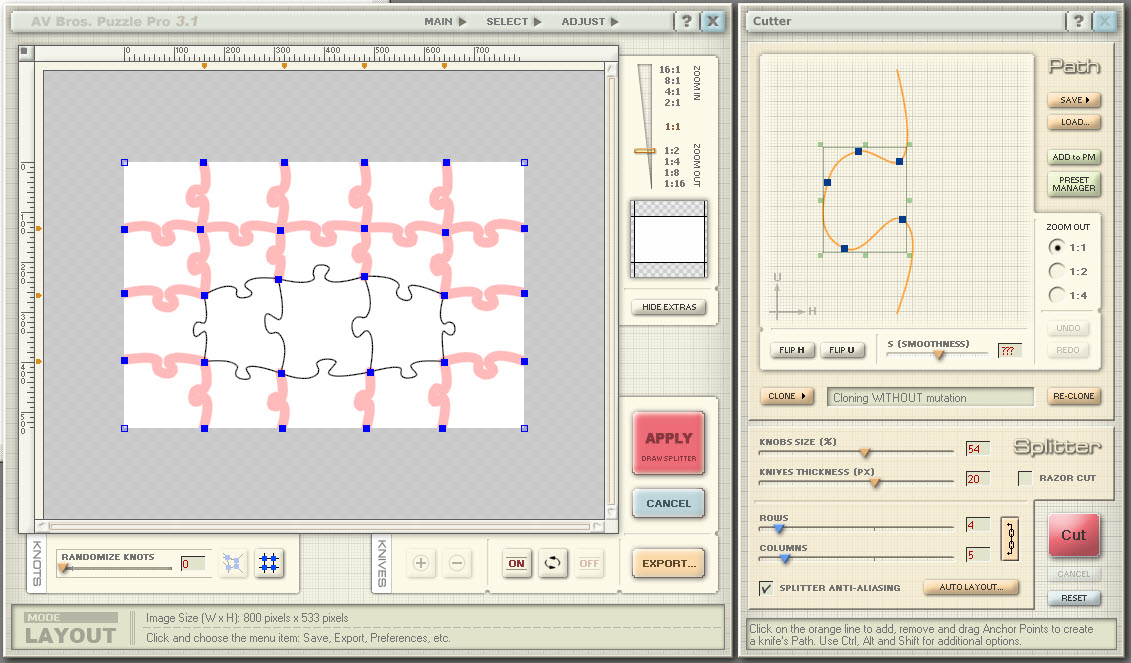
Anhand dieses Screenshots lässt sich auch gut die Funktionsweise des Plugins erklären. Es besteht aus zwei Fenstern. Links ist das Layout-Fenster, rechts das „Schneide-Fenster“. Im Schneide-Fenster wird die Form der „Noppen“ der Puzzle-Stücke definiert. Es stehen etliche „klassische“ Formen zur Auswahl wie im Bild oder auch Pfeile, Herzen, Spiralen und andere. Natürlich ist es möglich, seine eigenen Formen zu importieren und abzuspeichern.
Mit den beiden „Flip“-Buttons kann der Nutzer entscheiden, ob er die Noppen horizontal oder vertikal spiegeln will. Im linken Layout-Fenster kann er auswählen, welche der Noppen gespiegelt werden sollen. Der Nutzer kann jede einzelne Noppe manuell anwählen. Es gibt zusätzlich auch die Möglichkeit, über das obere „Select“-Menü nur vertikale, nur horizontale oder zufällige Noppen zu markieren oder eine bestehende Auswahl umzukehren. Auch die Größe der Noppen kann – entweder für alle oder wieder für ausgewählte Noppen – angepasst werden. Das gleiche gilt für die Dicke der Zwischenräume zwischen den einzelnen Puzzle-Stücken.
Mit dem Schieberegler „Rows“ und „Columns“ wird bestimmt, wie viele Puzzle-Teile in einer Reihe und Spalte vorhanden sein sollen.
Links kann das Layout des Puzzles allgemein verändert werden. Im Ansichtsfenster in der Mitte kann jede Ecke (mit dem blauen Viereck markiert) beliebig gezogen oder gestaucht werden. Die einzeln anwählbaren Noppen können je nach Wunsch auch gelöscht werden, um einzelne größere Puzzle-Stücke zu erhalten. Der „Randomize“-Schieber unten links verschiebt die blauen Vierecke je nach Belieben verschieden stark, um etwas Varianz in das ansonsten monotone Muster zu bringen. Der Button rechts davon schiebt das Gitter in die Starteinstellung zurück, falls einem die Zufallsbewegung nicht gefallen sollte.
Sowohl die gewählten Noppen als auch das gesamte Gitternetz kann ebenfalls gespeichert und wieder importiert werden. Wenn einem ein Puzzle gefällt, gibt es mehrere Möglichkeiten:
Durch den Druck auf den roten „Cut“-Button wird das gewählte Puzzle „geschnitten“. Dann öffnet sich ein drittes Editierfenster, der „Puzzle-Modus“, welches dem Layout-Fenster sehr ähnlich sieht.
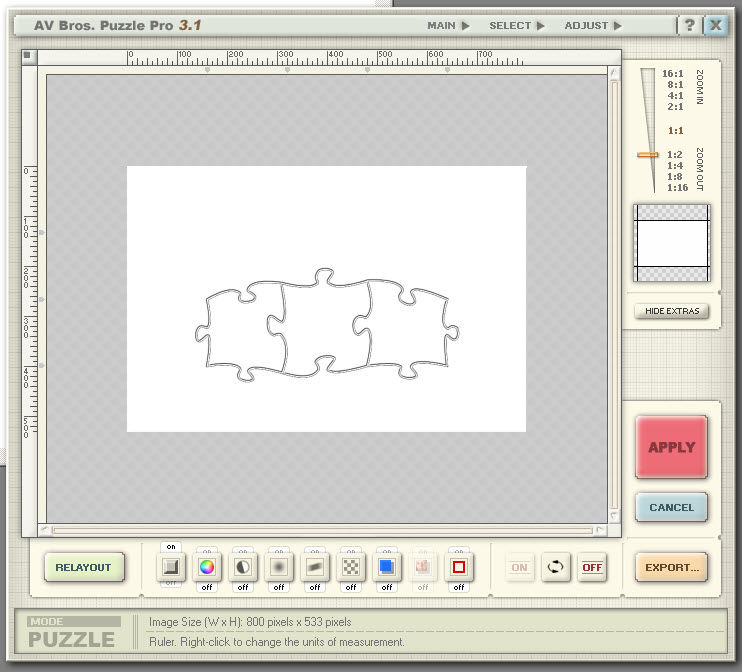
Hier können am fertigen Puzzle-Bild Einstellungen wie die Stärke der schrägen Kanten (Bevel-Effekt), Farbton-Sättigung, Kontrast, Weichzeichner, Bewegungsunschärfe, Kantenumrisse und mehr eingestellt werden. Diese Knöpfe finde ich jedoch meist unnötig, da jeder Nutzer das im fertigen Bild mit Photoshop besser und genauer einstellen kann, wenn er mit Ebenen umgehen kann. Eine sehr hilfreiche Funktion ist hier jedoch auch versteckt, die das Plugin von einfachen Puzzle-Abbildern abhebt: Der Image-Overlay-Effekt.
Ich kann mir zum Beispiel eine Puzzle-Maske auf eine neue, transparente Ebene legen und dann darunter grob verschiedene Bilder auf mehreren Ebenen anordnen. Wenn ich danach das „Puzzle Pro“-Plugin wieder öffne, sind die letzten Einstellungen immer noch aktiv. Klicke ich dann auf „Image Overlay“, schneidet mir das Plugin die einzelnen Bilder passgenau in die einzelnen Puzzle-Stücke. Das Ganze könnte dann so aussehen:

Es ist auch möglich, sich die einzelnen Puzzle-Teile auf einzelne Ebenen ausgeben zu lassen und sie nachträglich zu bewegen, auszublenden oder anders anzuordnen. Möglich wäre zum Beispiel sowas hier:

Wie ihr seht, habe ich hier auch die Möglichkeit genutzt, verschiedene Puzzle-Flächen zu größeren Stücken zusammenzufassen und nur den Mittelteil in einzelnen Teilen zu behalten.
Die Bedienung des Plugins ist trotz des schicken Designs leider nicht immer intuitiv, weil es so viele Einstellungsmöglichkeiten gibt, die manchmal in einer bestimmten Reihenfolge definiert werden müssen, um ein gewünschtes Ergebnis zu erzielen. Vor allem bei den aufwändigeren Projekten muss das Plugin teilweise mehrmals geöffnet und mit den gespeicherten Einstellungen auf verschiedene Ebenen angewendet werden, um einen coolen Look zu erzielen. Wer die beeindruckenden Ergebnisse der Firmen-Galerie nachmachen will, braucht deshalb etwas Einübungszeit, Geduld und sollte auch die Online-Tutorials minutiös befolgen.
Was das Plugin aber erst richtig mächtig macht, ist die Export-Funktion. Möglich sind grundsätzlich zwei verschiedene Export-Arten. Pixelbasiert und Vektorbasiert. Pixelbasiert bedeutet, dass ich mir das fertige Puzzle-Bild als eine gesamte Ebene oder – hier wird es spannend – als neues Bild mit jedem Puzzle-Stück auf einer eigenen Ebene exportieren lassen kann – entweder als PSD-Datei oder als PNG-Datei. Die Ebenen werden auch gleich sinnvoll mit der Angabe der Reihe und Spalte jedes einzelnen Puzzlestücks benannt, sodaß schnell klar ist, welches Teil an welcher Stelle liegt. Mit dieser Technik und etwas Kreativität lassen sich dann spannende Bilder kreiieren. So habe ich mit für das Puzzle-Wort oben die Fläche in einzelnen Ebenen generieren lassen, verschiedene Teile so ausgeblendet, dass der Rest das Wort Puzzle ergibt und einzelne Stücke etwas verschoben.
Auch andere Muster oder Kombinationen wie bei diesem Herz-Bild sind damit möglich:

Das Ganze gibt es auch ohne Portrait in der Mitte* oder als invertiertes Herz*. Wer sehen will, was ich mit den drei Puzzle-Stücken aus den obigen Screenshots angestellt habe, sieht hier mein Ergebnis:
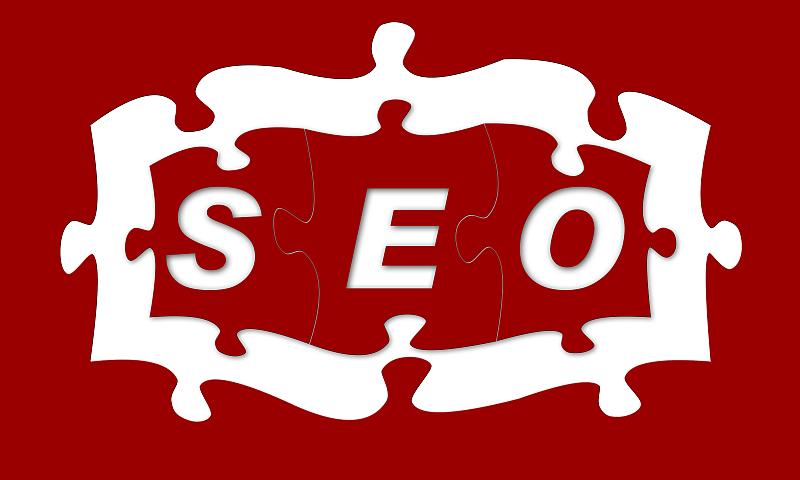
Neben dem pixelbasierten Export ist auch ein vektorbasierter Export möglich. Dabei können entweder das gesamte Puzzle-Layout oder einzelne markierte Noppen als EPS-Datei oder AI-Datei gespeichert werden, um sie in Vektor-Programmen oder 3D-Programmen weiterzuverwenden. Ich habe mir den Umweg gespart und biete die EPS-Datei direkt zum Verkauf* an.
Hier kommen wir auch zu der Frage: Wozu brauche ich das? Was habe ich davon?
Das Plugin ist ideal für alle, welche nicht nur den Look eines Puzzles, sondern auch dessen Feel in Photoshop nutzen wollen. Durch die Export-Funktionen kann jedes einzelne Puzzle-Teil so geschoben oder bearbeitet werden als läge es mit den anderen hunderten Teilen auf einem Tisch. Das Puzzle-Plugin kann auch zur Illustration abstrakter Themen wie „Social Media“* oder „SEO“* (Suchmaschinenoptimierung) zweckentfremdet werden. Bei den letzteren beiden verlinkten Bildern habe ich übrigens die im Plugin enthaltenen Pfeilspitzen als Noppenform gewählt. Ich habe noch einige Ideen, wie ich meine Fotos mit den vom Plugin generierten Puzzle-Teilen kombinieren kann, um weitere verkaufsfähige Bilder zu erhalten.
Der Kaufpreis für das „Puzzle Pro“-Plugin beträgt stolze 39,95 Euro. Bei Fotolia habe ich von den gezeigten Bildern bisher noch nichts verkauft, aber bei Shutterstock hatte ich innerhalb einer Woche ein Zehntel des Kaufpreises wieder drin und hatte nur zwei der hier gezeigten Fotos bisher hochgeladen. Deshalb bin ich zuversichtlich, dass ich auch den Rest einspielen werde.
Wer das Plugin über diesen Link hier kauft, erhält übrigens 10% Rabatt beim Kauf. Alternativ könnt ihr beim Kauf im Feld „Coupon Code“ das Wort „ALLTAG10“ eingeben, um die 10% Rabatt zu erhalten. Das Plugin ist für Windows (32- und 64-Bit-Version) und für Mac erhältlich.
Was sind eure kreativen Lieblings-Plugin für Photoshop? Welche nutzt ihr (außer Entrauschungs- oder Scharfzeichnungs-Plugins) am meisten?

* Affiliate-Link (Ihr erhaltet 10% Rabatt und ich erhalte eine kleine Provision beim Kauf)